- Empty Trash
- Smazat aplikaci Mail
- Vymazat mezipaměť v systému Mac
- Získejte více úložiště na Macu
- Zajistěte, aby Chrome používal méně paměti RAM
- Kde je Disk Utility na Macu
- Zkontrolujte historii na Macu
- Control + Alt + Delete na Macu
- Zkontrolujte paměť na Macu
- Zkontrolujte historii na Macu
- Odstranění aplikace v systému Mac
- Vymazat mezipaměť Chrome na Macu
- Zkontrolujte úložiště na Macu
- Vymažte mezipaměť prohlížeče na Macu
- Smazat oblíbené na Macu
- Zkontrolujte RAM na Macu
- Smazat historii procházení na Macu
Rozbalte soubory na Macu bez námahy pomocí bezkonkurenčního průvodce
 Aktualizováno dne Lisa Ou / 20. října 2023 09:15
Aktualizováno dne Lisa Ou / 20. října 2023 09:15Ahoj! Požádal jsem svého spolužáka, aby mi poslal soubory, které potřebujeme pro náš školní projekt, ale museli jsme to udělat rychle, protože už bylo pozdě. Soubory tedy zazipovala, aby se zmenšila jejich velikost a přenos byl rychlejší. Ale teď, když jsou soubory na mém Macu, mám problém je otevřít, protože jsou stále zazipované. Jak rozbalíte soubor na Macu? Pomozte mi, prosím.
Lidé zipují své soubory na Macu z různých důvodů, ale primárně se zip souboru používá ke zmenšení jeho velikosti do určité míry. Tímto způsobem budete mít více dostupného úložiště nebo jako ve výše uvedeném scénáři můžete soubory přenést rychleji do jiného zařízení, protože by byly menší.
Tímto způsobem však nebudete moci otevírat nebo prohlížet soubory na vašem Macu. Proto je také nezbytné naučit se alespoň jeden způsob jejich rozepínání. Naštěstí tento článek obsahuje bezkonkurenční strategie pro rozbalení souborů na vašem Macu. Pokyny pro každou z nich jsou také k dispozici v dalších částech, které vám pomohou snáze projít procesy rozbalování.


Seznam příruček
Část 1. Jak rozbalit soubory na Macu ve Finderu
Pokud jste soubory zazipovali na Macu, s největší pravděpodobností jste je zazipovali ve Finderu. Když zobrazíte jeho rozhraní a prozkoumáte jeho funkce, uvidíte, že nabízí možnost komprimovat nebo komprimovat soubory během sekundy. Stejně tak Finder také poskytuje možnost rozbalit komprimované nebo zazipované soubory během několika sekund. Je to primární metoda pro rozbalování souborů, zejména proto, že je vestavěná v systému Mac. Proces tak bude také rychlý.
Věnujte pozornost níže uvedenému přizpůsobitelnému postupu, abyste pochopili, jak rozbalit na Macu ve Finderu:
Krok 1Podívejte se Nálezce ikonu na levé straně doku a poté na ni kliknutím zobrazte data uložená ve vašem Macu. Ty nejnovější se zobrazí v úvodním rozhraní, takže otevřete ostatní složky nebo prozkoumejte okno, dokud nenajdete zazipované soubory, které chcete rozbalit.
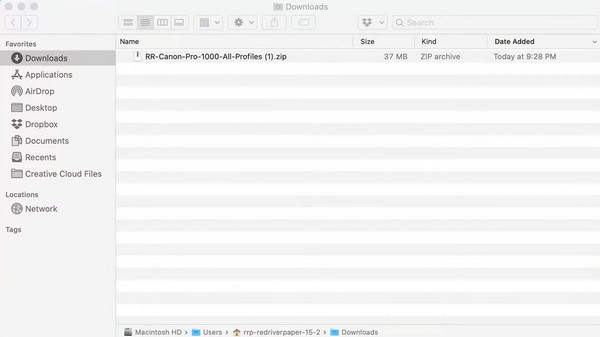
Krok 2Jakmile se v okně zobrazí zazipovaný soubor, poklepejte na něj a soubor se začne extrahovat. Poté se nově extrahovaný soubor zobrazí ve stejné složce a úspěšně rozbalí. Nakonec na něj tedy můžete kliknout a zobrazit.
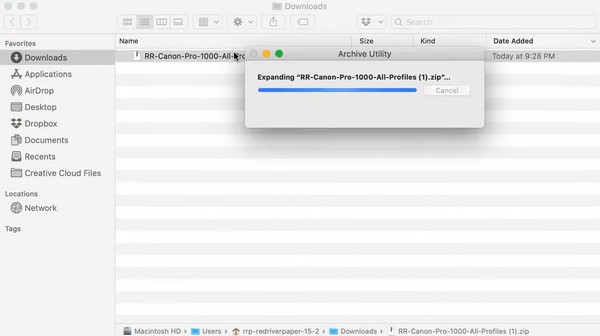
Část 2. Jak rozbalit soubory na Macu pomocí FoneLab Mac Sweep
Další metodou rozbalování, kterou byste měli vyzkoušet, je FoneLab Mac Sweep. Tento program se tváří jako zametací nástroj nebo čistič, ale fenomenální na něm je, že nabízí i různé funkce. Pokud prozkoumáte jeho sekci ToolKit, objevíte jeho funkci, která vám umožní rozbalit zazipované soubory na vašem Macu. Bude tedy velmi prospěšný, zvláště pokud chcete vyzkoušet jeho další funkce, jako je odinstalátor, čistič prohlížeče, správce souborů a další.

S FoneLab Mac Sweep vymažete systém, e-maily, fotografie a nevyžádané soubory iTunes, abyste uvolnili místo na Macu.
- Spravujte podobné fotografie a duplicitní soubory.
- Snadno vám ukáže podrobný stav Macu.
- Vyprázdněte odpadkový koš, abyste získali více úložného prostoru.
Kromě toho je FoneLab Mac Sweep také skvělým nástrojem pro uživatele, kteří chtějí ze svého Macu odstranit nepotřebné soubory, nevyžádané soubory a další nepořádek. Nefunguje pouze pro rozbalení souborů. Pomáhá vám také organizovat data, což je z dlouhodobého hlediska výhodnější.
Přijměte uživatelsky přívětivé pokyny níže jako příklad toho, jak rozbalit soubor na Macu pomocí FoneLab Mac Sweep:
Krok 1Použijte jeden z prohlížečů na vašem Macu a najděte oficiální web FoneLab Mac Sweep. Později klepněte na Stažení zdarma pod popisy nástrojů, takže instalační program bude uložen na vašem Macu. Poté můžete prozkoumat funkce procházením stránky. Poté vložte stažený soubor do složky Aplikace a spusťte nástroj.
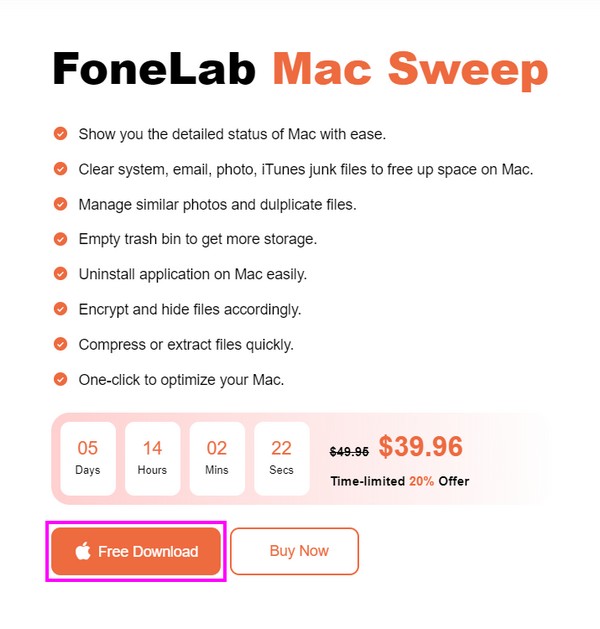
Krok 2Mezi klíčové funkce prezentované na počátečním rozhraní programu patří ToolKit pole v pravé části. Klepnutím na něj získáte přístup k funkcím pod ním, včetně Unarchiver, na který musíte kliknout, abyste mohli zobrazit funkci dekomprese nebo rozbalení.
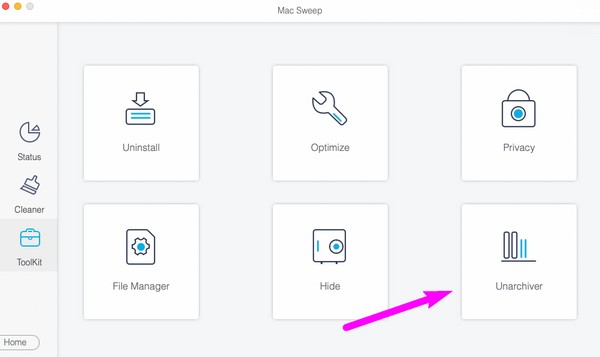
Krok 3Zobrazte rozhraní Finderu, kde je uložen zazipovaný soubor, který chcete rozbalit. Poté jej přetáhněte z Nálezce do levého pole rozhraní FoneLab Mac Sweep. Jakmile jej upustíte na krabici, stiskněte Dekomprimovat tlačítko pro úspěšné rozbalení souboru.
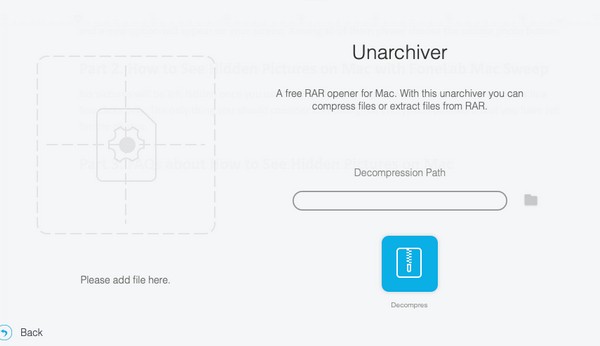
Část 3. Jak rozbalit soubory na Macu Online
Zde je Unzip Online, na druhou stranu, pokud dáváte přednost rozbalování souborů na webu. Hlavní výhodou této metody je, že do Macu nebudete muset instalovat žádný nástroj ani aplikaci. Silně však závisí na připojení k internetu, takže se před rozbalením souborů touto metodou ujistěte, že jste připojeni ke stabilní síti. Pokud ne, proces pravděpodobně selže.
Postupujte podle pohodlného postupu níže a rozbalte soubory pro Mac online:
Krok 1Přímo na Rozbalte webovou stránku online pomocí prohlížeče Mac. Na její hlavní stránce vyberte uprostřed pole Kliknutím vyberte soubor nebo do něj přetáhněte soubor, který rozbalíte, a nahrajte jej na web.
Krok 2Počkejte, zatímco se soubor právě nahrává a rozbaluje. Až budete hotovi, zobrazte soubor a uložte jej do svého Macu.
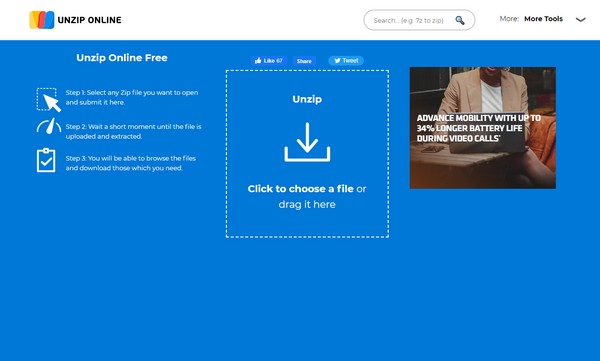

S FoneLab Mac Sweep vymažete systém, e-maily, fotografie a nevyžádané soubory iTunes, abyste uvolnili místo na Macu.
- Spravujte podobné fotografie a duplicitní soubory.
- Snadno vám ukáže podrobný stav Macu.
- Vyprázdněte odpadkový koš, abyste získali více úložného prostoru.
Část 4. Jak rozbalit soubory na Macu pomocí Unarchiveru
Unarchiver je k dispozici, pokud chcete najít aplikaci třetí strany pro rozbalení souborů. Je přístupný na jeho oficiálních stránkách, takže jeho získání na Mac nebude problém. Pomocí této aplikace můžete rychle otevřít soubory RAR a podporuje další archivní formáty. Také se rychle instaluje, ale pokud chcete jednodušší nástroj pro navigaci, podívejte se na další části tohoto článku.
Postupujte podle bezbolestných pokynů níže a rozbalte soubor na Macu pomocí aplikace třetí strany, The Unarchiver:
Krok 1Přejděte na oficiální stránku Unarchiver a najděte a stáhněte si aplikaci třetí strany na svůj Mac. Poté jej spusťte a po zobrazení výzvy nastavte preferované možnosti.
Krok 2Jakmile je aplikace nastavena, klikněte pravým tlačítkem myši na soubor, který chcete ve složce rozbalit, a poté klikněte Otevřít se > Rozbalovač. Nakonec vyberte jeho cílový soubor a stiskněte Výpis tlačítko pro jeho rozbalení.
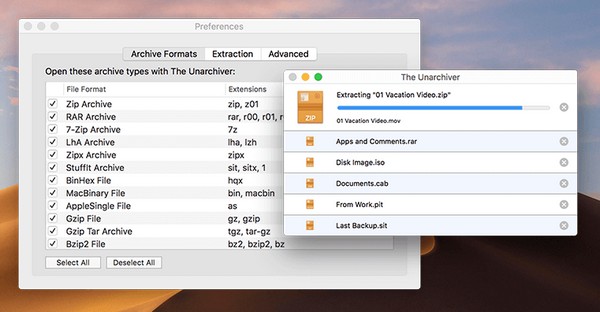
Část 5. Časté dotazy o tom, jak rozbalit soubory na Macu
1. Proč nemohu rozbalit soubor na mém Macu?
Za prvé, váš Mac nemusí mít dostatek úložného prostoru pro zpracování vašeho komprimovaného souboru. Velikost vašeho souboru se automaticky zmenší, jakmile jej zazipujete na vašem Macu. Pokud jste již využili prostor, který jste získali, když jste soubor zazipovali, musíte místo znovu uvolnit, abyste mohli uložit soubor, který plánujete rozbalit. Pak byste měli použít správné způsoby, jak rozbalit soubor na vašem Macu, najdete je v tomto článku a FoneLab Mac Sweep bude tou nejlepší volbou, kterou máte.
2. Jsou zazipované soubory na Macu bezpečné?
Pokud jste je zazipovali vy a víte, že jsou bezpečné, pak ano, zazipované soubory jsou bezpečné. Ale pokud jste si stáhli zazipované soubory z internetu, neexistuje žádná záruka, že jejich obsah je bezpečný. Platformy, ze kterých stahujete soubory zip, proto musíte volit moudře, abyste zajistili, že soubory, které uložíte na svůj Mac, budou bezpečné.
Takto správně rozbalíte soubory na Macu. Neváhejte důvěřovat a provádět metody tohoto článku a bez námahy dosáhnout úspěšného procesu rozbalení.

S FoneLab Mac Sweep vymažete systém, e-maily, fotografie a nevyžádané soubory iTunes, abyste uvolnili místo na Macu.
- Spravujte podobné fotografie a duplicitní soubory.
- Snadno vám ukáže podrobný stav Macu.
- Vyprázdněte odpadkový koš, abyste získali více úložného prostoru.
